O XFS é um sistema de arquivos Linux com journaling de alto desempenho desenvolvido pela Silicon Graphics, Inc (SGI). No entanto, como acontece com a maioria dos sistemas de arquivos, ele não é totalmente imune à perda de dados. Seja devido a falhas de dispositivo ou exclusão acidental, você pode descobrir que seus dados foram perdidos e, provavelmente, está se perguntando como pode recuperar partições e arquivos XFS.
Este artigo irá orientá-lo através dos melhores métodos para recuperar do XFS do Linux. Exploraremos o que são e como funcionam para garantir a recuperação de arquivos XFS. Com isso em mente, vamos mergulhar diretamente no assunto.
Neste artigo, você vai aprender:
Visão geral do sistema de arquivos XFS
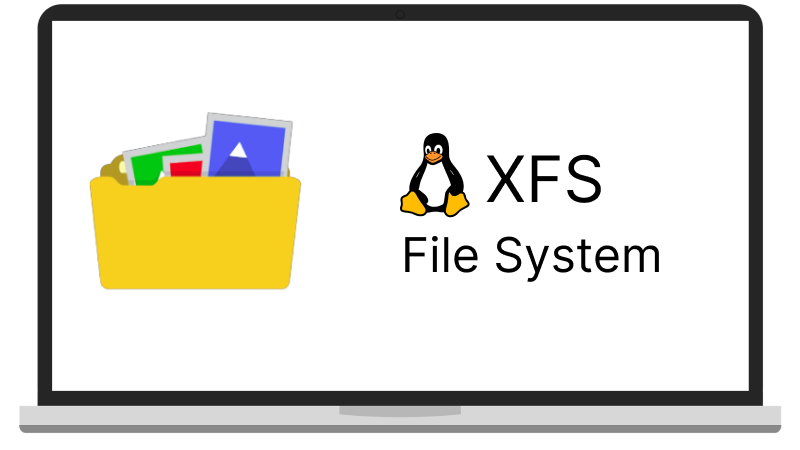 </div
</div
O XFS é conhecido como um sistema de arquivos journaling. É bastante diferente dos sistemas de arquivos EXT de várias maneiras. Uma das maneiras é que ele apenas registra as alterações de metadados no journal. O sistema de arquivos XFS não é popularmente usado e só é popular em distribuições baseadas em Red Hat. Como um sistema de arquivos do Linux, também é comumente usado em dispositivos NAS (Network-attached Storage) produzidos por várias pessoas. Alguns fornecedores de NAS como NetGear, LaCie, TeraStation e outros usam o sistema de arquivos XFS em seus dispositivos.
XFS ganhou popularidade quando foi lançado por atender à necessidade crescente dos usuários por um sistema de arquivos que pudesse lidar efetivamente com dispositivos de maior capacidade. Além disso, ele foi capaz de organizar grandes quantidades de dados em pouco tempo, enquanto outros sistemas de arquivos não conseguiam lidar com o crescimento no tamanho dos volumes. À medida que a quantidade de dados aumentou, o metadados do sistema de arquivos também cresceu rapidamente, mas o XFS lidou de forma eficiente com a expansão do metadados, o que explica por que muitos sistemas de arquivos modernos são baseados nas características do XFS.
Recursos
Existem muitos recursos impressionantes que o sistema de arquivos XFS oferece, e alguns deles são explorados abaixo:
- Armazenamento de arquivos grandes: O XFS suporta o armazenamento de grandes arquivos normais e acomoda o crescimento dos metadados do sistema de arquivos sem afetar a performance.
- Acesso rápido aos arquivos: Apesar do tamanho e quantidade de arquivos, os usuários podem acessar seus arquivos de forma fácil e rápida. Isso se deve ao algoritmo de árvore balanceada B-tree usado pelo sistema de arquivos. Esse sistema permitiu que ele alocasse espaço em disco rapidamente. Também permitiu que o sistema de arquivos encontrasse facilmente cada arquivo no disco.
- Grupo de alocação para escalabilidade: Embora o XFS não seja o único sistema de arquivos que utiliza extensões e inodes, ele é um dos que os agrupa com grupos de alocação. Esses grupos de alocação tornam o XFS escalável e suportam a execução de vários processos simultaneamente.
- Uso de alocação atrasada: Uma das características impressionantes do sistema de arquivos XFS é que ele utiliza alocação atrasada. Quando novos dados são gravados no sistema de arquivos XFS, primeiro são feitas alterações no cache do buffer antes de serem movidos para o disco assim que um grande número de comandos de gravação tiver sido acumulado. Esse processo permite que os arquivos sejam gravados facilmente no disco e evita a fragmentação que é comum em sistemas de arquivos que não usam alocação atrasada.
Método 1. Recuperar arquivos no sistema de arquivos XFS do Linux usando o xfs_undelete (Ferramenta CLI)
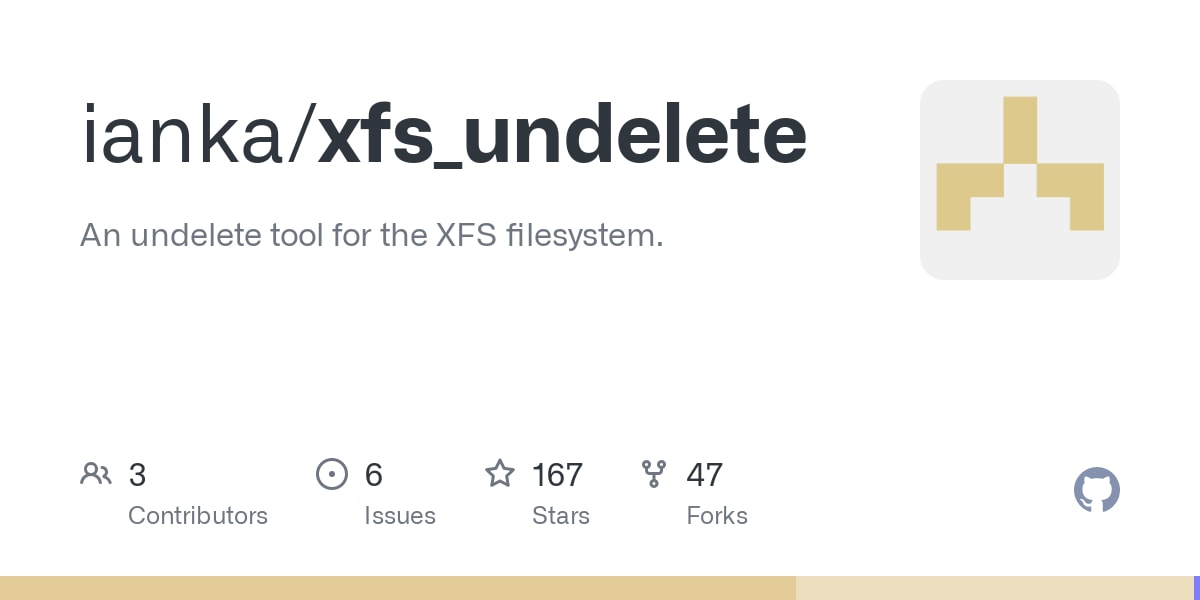 </div
</div
Uma das ferramentas que você pode usar para arquivos XFS e recuperação de RAID é a ferramenta xfs_undelete. Este utilitário tenta recuperar todos os arquivos marcados como excluídos no sistema de arquivos XFS. Diferentes filtros estão disponíveis para encontrar o arquivo específico, como o tipo de arquivo, data de modificação e muitos mais. Durante o processo de recuperação, o arquivo recuperado não é restaurado no mesmo local onde foi excluído. Portanto, ele cria um subdiretório marcado como xfs_undeleted e armazena os arquivos recuperados lá.
Durante o processo de recuperação de arquivos excluídos no sistema de arquivos XFS do Linux usando esta ferramenta, são realizadas verificações de integridade no arquivo que está sendo recuperado. Isso é para evitar a recuperação de arquivos raros e também evitar a recuperação de arquivos não identificáveis. Os usuários devem especificar se desejam prosseguir com a recuperação desses arquivos não identificáveis.
Como a ferramenta só lê o sistema de arquivos XFS durante a recuperação, é bastante segura. Além disso, ela remonta automaticamente o sistema de arquivos como somente leitura na inicialização, para não sobrescrever acidentalmente os dados originais. Isso a torna uma ferramenta relativamente segura de usar.
Preço e licença
A ferramenta xfs_undelete é gratuita, portanto, os usuários não precisam pagar nenhum preço antes de acessá-la. Os usuários são livres para distribuir, usar e modificar a ferramenta sob os termos de sua licença.
Como recuperar arquivos XFS e partições usando o xfs_undelete
Quando você inicia esta ferramenta, ela percorre as árvores B+ de inode de cada grupo de alocação e verifica se há arquivos excluídos. Uma vez encontrados, ela tenta dar sentido aos blocos de dados do arquivo antes de recuperá-los. Abaixo estão alguns dos comandos que você pode utilizar ao recuperar seus dados.
-t:Este comando refere-se ao intervalo de tempo do arquivo. Quando usado, ele recupera apenas arquivos excluídos em um intervalo de tempo específico. Os usuários devem colocar o valor do intervalo de tempo como especificações de tempo separadas por um ponto duplo. Um exemplo é2023-01-16..-2hours.-r:Este é um comando que se refere a tipos de arquivo. Quando utilizado, ele recupera apenas arquivos dentro de um determinado tipo de arquivo.-i:Quando usada, a ferramenta xfs_undelete ignora arquivos com o tipo de arquivo correspondente a um padrão do tipo especificado. Por padrão, ele ignora arquivos desse tipo e recupera apenas as opções -r.-z:Outro comando relacionado aos tipos de arquivo faz com que a ferramenta remova zeros à direita de arquivos com um tipo de arquivo correspondente a um padrão indicado por esta lista de padrões separados por vírgula.-o:Este comando refere-se ao diretório de saída. Ele especifica a forma direta como os arquivos recuperados devem ser copiados.-s:Isso especifica o número do inode quando a recuperação deve começar. No entanto, você deve garantir que exista um número de inode existente no sistema de arquivos de origem. A ferramenta percorrerá as árvores de inodes até encontrar esse número específico para iniciar o processo de recuperação.-m:Este comando é chamado de "magic files" e especifica uma lista alternativa de diretórios e arquivos contendo informações sobre o tipo de arquivo. A lista pode conter um único item ou vários separados por dois pontos. Caso encontre um arquivo "magic" compilado junto a um diretório ou arquivo, o comando irá utilizá-lo em vez de realizar a detecção do tipo de arquivo.-I:Este comando mostra uma lista de tipos de arquivo que você pode usar com os comandos-r, -i,e-z.
Pré-requisito
Xfs_undelete é um pequeno script, então usá-lo significa que você precisará de um interpretador Tcl. Ele utiliza alguns recursos do Tcl-8.6, portanto, é melhor baixar essa versão. Como o pacote tcllib foi utilizado ao analisar a linha de comando, você também precisará de uma versão do dd que suporte as opções skip=, count=, bs=, conv=notrunc e status=none. Os usuários também precisarão de uma versão stat que suporte as opções –format=%m e L. Você pode obtê-los facilmente nos principais utilitários do GNU.
Exemplos
Um exemplo de como você pode recuperar uma partição XFS usando o script xfs_undelete do Linux inclui:
# cd ~ ; xfs_undelete /dev/mapper/cr_data
Isso armazena os arquivos recuperados de /dev/mapper/cr_data no diretório ~/xfs_undeleted.
# xfs_undelete -o /mnt/external_harddisk /dev/sda3
Isso armazena os arquivos recuperados de /dev/sda3 no diretório /mnt/external_harddisk.
# xfs_undelete -t 2023-01-16 /dev/sda3
Isso ignora os arquivos excluídos antes de 16 de janeiro de 2023.
# xfs_undelete -t -3hour /dev/sda3
Isso ignora os arquivos excluídos há mais de três horas. A opção -t aceita todas as datas compreendidas pelo comando [clock scan] do Tcl.
# xfs_undelete -i "" -t -4hour /dev/sda3
Isso recupera todos os arquivos excluídos há não mais de quatro horas, incluindo arquivos “bin”.
Método 2: Recuperar dados do XFS em Desktop, Servidor e NAS do Linux usando o Raise Data Recovery (Ferramenta GUI)
O Raise Data Recovery é uma ferramenta GUI eficaz para recuperar dados do sistema de arquivos XFS. Essa ferramenta facilita a restauração de arquivos em situações simples e complicadas, como exclusão acidental, mau funcionamento do sistema, ataque de malware, falha de software e muitos outros cenários.
O Raise Data Recovery também pode efetivamente reconstruir conjuntos RAID de configurações básicas e volumes estendidos para uma recuperação de RAID XFS bem-sucedida. Esta solução de recuperação utiliza um esquema de licenciamento modular flexível que permite selecionar facilmente os formatos com os quais deseja trabalhar sem optar por recursos desnecessários.
Preços e licenciamento
Para usar o Raise Data Recovery, os usuários precisam de uma licença. Essa licença permite que você copie e salve arquivos recuperados com mais de 256 KB. Se você não comprar e ativar essa licença, não poderá copiar os arquivos recuperados. O preço da licença começa em $24,05. O software irá automaticamente mostrar qual licença você precisa durante o processo de recuperação de arquivos XFS.
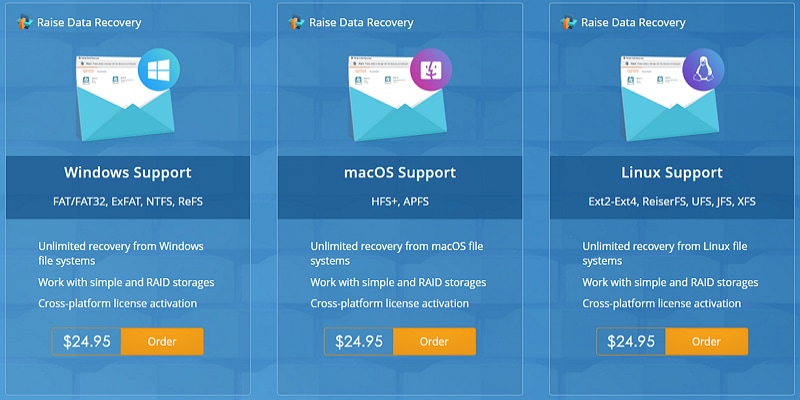 </div
</div
Como recuperar arquivos e partições XFS usando o Raise Data Recovery
Este software utiliza um algoritmo avançado de recuperação de dados para recuperar seus dados. No entanto, os usuários não precisam lidar com comandos complicados. Ele oferece uma interface de usuário simples e intuitiva que pode guiá-lo facilmente pelo processo de recuperação. Abaixo estão os passos simples que você precisa seguir para recuperar arquivos do sistema de arquivos XFS do Linux.
Passo 1: Baixe e instale
Primeiro, você deve instalar o software de recuperação de arquivos XFS. Você pode visitar o site oficial para baixá-lo em seu PC Linux e instalá-lo seguindo as instruções.
Passo 2: Escolha seu dispositivo XFS
Abra o software após a instalação. Na página inicial, escolha o dispositivo de armazenamento XFS do qual deseja recuperar os arquivos.
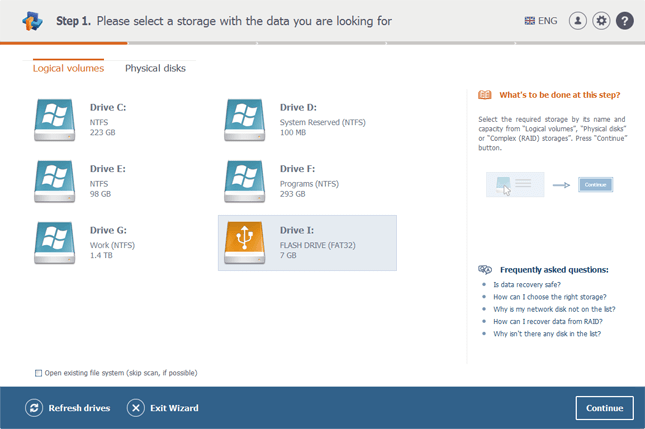 </div
</div
Passo 3. Verifique os dados perdidos
O software iniciará um processo de digitalização. Aguarde até que o processo de digitalização seja concluído; isso geralmente depende da capacidade de armazenamento e do tipo de conexão.
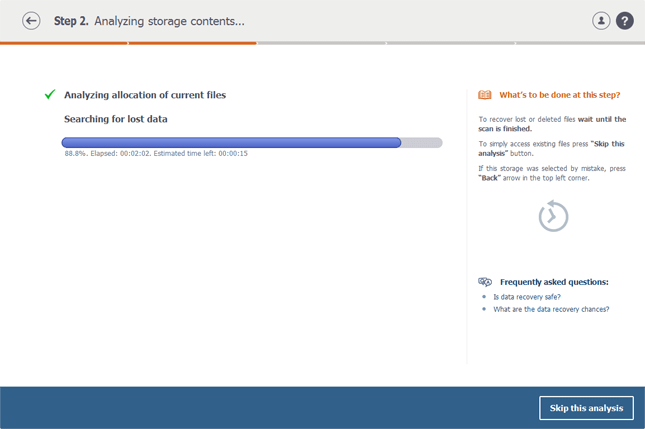 </div
</div
Passo 4. Pré-visualize e recupere
Quando o processo de verificação estiver concluído, escolha os arquivos e pastas que deseja recuperar e clique no botão Recuperar selecionado. Uma opção de pré-visualização está disponível para garantir que você esteja restaurando os arquivos desejados.
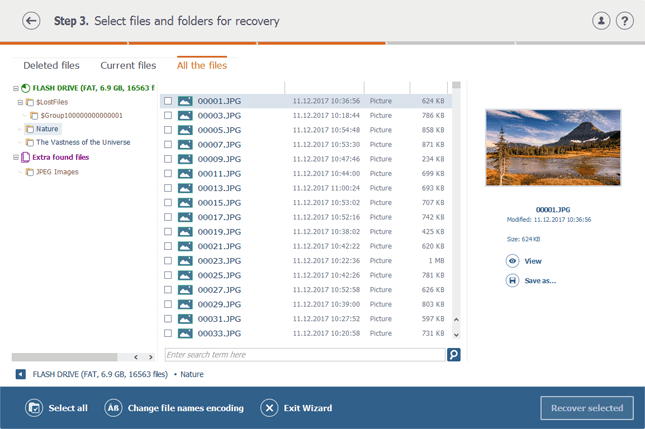 </div
</div
Passo 5: Inicie a recuperação
O software irá solicitar que você escolha um local seguro para seus dados recuperados. Selecione um local e clique no botão Iniciar recuperação. Ele salvará os dados recuperados em minutos.
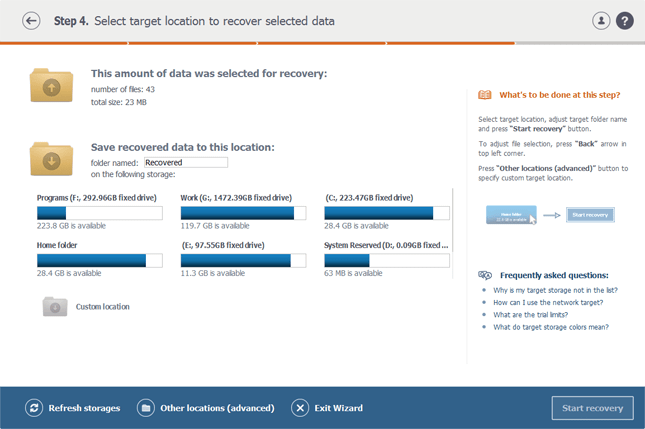 </div
</div
É isso; você recuperou seus dados. Você pode acessá-lo sempre que quiser no novo local onde salvou seus arquivos.
Método 3: Recuperar dados de armazenamentos XFS removíveis usando o Wondershare Recoverit
O XFS é um sistema de arquivos complicado para recuperar dados. Pode ser um desafio, mesmo com as ferramentas de recuperação de XFS do Linux citadas acima. Portanto, na maioria das situações de perda de dados de XFS, usar uma ferramenta profissional de recuperação de dados como o Wondershare Recoverit pode ser a melhor opção para você. Esta ferramenta coleta efetivamente dados de vários dispositivos de armazenamento removíveis, como discos rígidos externos, pen drives USB e cartões SD formatados como sistemas de arquivos XFS. Também suporta a recuperação de vários tipos e formatos de arquivos de diversos dispositivos de armazenamento.
 </div
</divWondershare Recoverit - seu software de recuperação de dados seguro e confiável
Mais de 5.481.435 de pessoas já baixaram.
Recupera documentos, fotos, vídeos, músicas, e-mails e outros mais de 1.000 tipos de arquivos perdidos ou excluídos de forma eficaz, segura e completa.
Compatível com todos os sistemas de arquivos populares, incluindo exFAT, FAT32, NTFS, APFS, HFS+, XFS, EXT4, BTRFS, etc.
Auxilia em mais de 500 cenários de perda de dados, como exclusão, formatação de disco, travamento do sistema operacional, queda de energia, ataque de vírus, partição perdida e muito mais.
A interface simples permite recuperar dados de discos rígidos Linux com apenas alguns cliques.
Licenciamento e preços
O Wondershare Recoverit oferece uma versão gratuita que você pode usar para recuperar arquivos de até 100 MB. Para a versão premium, o preço começa em $ 59,95 para acessar os diversos recursos.
Passos para recuperar arquivos do sistema de arquivos XFS do Linux usando o Wondershare Recoverit
Passo 1. Baixe e instale
Primeiro, baixe o Wondershare Recoverit no seu PC a partir do site oficial e instale ele seguindo as instruções fornecidas. Após a instalação, abra para iniciar o processo de recuperação do arquivo XFS.
Passo 2. Selecione o dispositivo de armazenamento XFS
Conecte o armazenamento XFS removível ao seu PC. Na interface principal deste software de recuperação de arquivo XFS, escolha o dispositivo de armazenamento conectado como local de digitalização de destino. Depois de selecionar o local de armazenamento, clique em Iniciar para iniciar a digitalização.
 </div
</div
Passo 3. Verifique os arquivos excluídos
A ferramenta Recoverit iniciará automaticamente a digitalização na localização escolhida. O tamanho do armazenamento e os dados armazenados no dispositivo determinam a velocidade do processo de digitalização. No entanto, agora é possível acelerar o processo usando vários filtros, como data de modificação, tipo de arquivo e muitos outros.
 </div
</div
Passo 4. Pré-visualize e recupere
Após o processo de recuperação, você pode pré-visualizar os arquivos recuperados para determinar se são os arquivos que você está procurando. Após a pré-visualização, selecione os arquivos que deseja recuperar e clique no botão Recuperar para começar a recuperar seus arquivos da partição XFS.
 </div
</div
Para Windows XP/Vista/7/8/10/11
Para macOS X 10.10 - macOS 13
Outras ferramentas concorrentes
Embora a Wondershare seja bastante eficaz para ajudar a recuperar todos os tipos de arquivos e do sistema de arquivos XFS, algumas ferramentas concorrentes que você pode explorar incluem.
- Hetman Partition Recovery: Esta é uma ferramenta confiável que permite aos usuários recuperar dados de discos rígidos danificados, partições RAW, partições excluídas e volumes ausentes. Ela fornece aos usuários um assistente passo a passo e uma interface intuitiva para garantir uma interface de recuperação perfeita.
- ReclaiME: Outra ferramenta para a recuperação de arquivos XFS é o ReclaiME. Esta ferramenta ajuda a recuperar dados de dispositivos de armazenamento como unidades USB ou discos rígidos formatados no sistema de arquivos XFS.
- UFS Recovery: Com este software de recuperação de dados, você encontrará uma solução fácil para seus problemas relacionados a dados. Dá acesso a arquivos perdidos e garante fácil recuperação de dados de vários sistemas de armazenamento.
Conclusão:
Perder dados é algo com que todos terão que lidar em algum momento. Seja em um sistema de arquivos XFS ou não, todos já estiveram em uma situação em que desejavam poder recuperar seus dados. Felizmente, existem muitas soluções eficazes de recuperação de dados para recuperar arquivos no sistema de arquivos XFS. Com as soluções exploradas neste artigo, o processo de recuperação de XFS no Linux é bastante fácil. Você pode simplesmente selecionar qualquer uma dessas ferramentas e iniciar o processo de recuperação.


